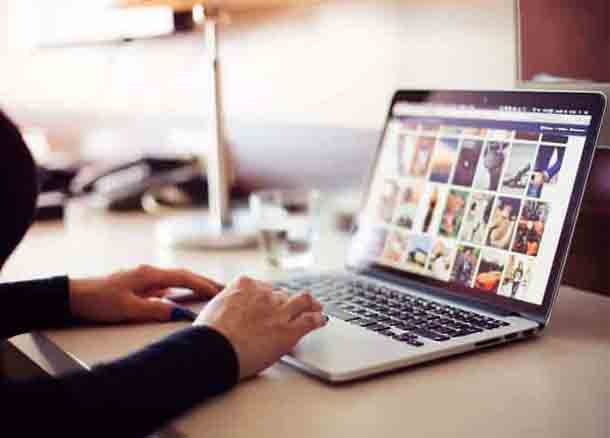Диагностика проблем батареи ноутбука может быть болезненным процессом, но все владельцы ноутбуков должны знать возможные проблемы и их решения. Если вы когда-нибудь видели фильм iRobot, вы знаете, насколько беспомощными мы были бы, если бы наши технологические устройства обрели собственную жизнь. Я сталкивался с этим ежедневно, когда включал свой iPod в случайном порядке, чтобы послушать песни. Конечно, я виноват в том, что эти песни были в моем списке воспроизведения.
Точно так же вы могли заметить, что ваш ноутбук приобретает человеческие качества в том случае, если он всё ещё работает, но значок батареи показывает, что он разряжен. Перед тем как сесть и написать «Короткое замыкание», ознакомьтесь с некоторыми из этих факторов, которые могут привести к тому, что ноутбук не будет читать ваш аккумулятор.
Возраст вашей батареи
Дело в том, что большинство аккумуляторов ноутбука разряжаются через 2-3 или до 5 лет. Если ваша батарея становится старше, возможно, пришло время купить новую. Если вы уверены, что ваша батарея всё ещё является молодой, многие компании предлагают 1 год гарантии на батарею, но сначала вы должны попытаться найти корень проблемы. Хорошая вещь заключается в том, что ваш ноутбук, вероятно, будет работать, пока вы подключите его с помощью адаптера переменного тока, но если вам нужно выходить в интернет во время поездок или когда вы находитесь вдали от источника питания, вам понадобится батарея которая работает в оптимальных условиях.
Снял аккумулятор ноутбука, заменил его и теперь он не работает
Первое и, возможно, самое простое, что нужно сделать – вынуть батарею и попытаться вставить её обратно. Иногда батарея разряжается или каким-либо образом может быть скомпрометирована, и простое её повторное использование может быть большим вздохом облегчения. Это можно легко исправить, если вы только что уронили ноутбук и обнаружили, что он не запускается.
Если ваш ноутбук не читает ваш аккумулятор даже после того, как вы его заменили, попробуйте получить данные с помощью стороннего индикатора заряда аккумулятора. Иногда значок аккумулятора вашего ноутбука просто теряет связь с действительным аккумулятором и не дает вам точных показаний – подобно автомобилю со сломанным указателем уровня топлива, и водитель должен отслеживать мили в своей голове. Если ваш индикатор батареи стороннего производителя показывает другое значение, чем значок на панели задач, доверьтесь внешнему приложению и продолжайте уверенный просмотр.
— Регулярная проверка качества ссылок по более чем 100 показателям и ежедневный пересчет показателей качества проекта.
— Все известные форматы ссылок: арендные ссылки, вечные ссылки, публикации (упоминания, мнения, отзывы, статьи, пресс-релизы).
— SeoHammer покажет, где рост или падение, а также запросы, на которые нужно обратить внимание.
SeoHammer еще предоставляет технологию Буст, она ускоряет продвижение в десятки раз, а первые результаты появляются уже в течение первых 7 дней. Зарегистрироваться и Начать продвижение
Перегрев батареи
Аккумуляторы для ноутбуков могут нагреваться, и даже были проведены подробные исследования о взрыве аккумуляторов для ноутбуков.
Иногда вы можете заметить, что батарея в вашем ноутбуке сильно нагревается во время работы. Хотите верьте, хотите нет, вы можете сделать не так уж много, кроме как дать батарейному отсеку дышать, и не класть ноутбук на удушающие вентиляцию поверхности.
Для горячих батарей важно обратить внимание на любой ноутбук, который кажется стал слишком горячим. Если ваш ноутбук сильно нагревает ваши колени, ваш первый шаг должен состоять в поиске в Интернете информации о вашей модели ноутбука – например, сообщают ли другие люди у которых такой же ноутбук как и ваш, что она слишком горячий? В моём случае, обзоры моего ThinkPad R500 говорят о том, что он удивительно прохладен даже при большой нагрузке, поэтому, если я почувствую, что он нагревается, я сразу же буду беспокоиться, что что-то пошло не так.
Заряда батареи ноутбука не хватает надолго
Может быть много причин, почему батарея вашего ноутбука работает не долго.
1. Это происходит, когда вы не позволяете своей батарее полностью разряжаться и часто перезаряжаться. Батареи более нового типа не имеют этой проблемы.
2. У вас неправильные настройки питания, которые не являются энергосберегающими. Например, вы можете уменьшить яркость вашего ноутбука для экономии энергии.
Аккумулятор ноутбука не заряжается, даже если он подключен
Если вы установили, что аккумулятор вашего ноутбука не слишком старый и он всё равно не заряжается, когда он подключен к сети, попробуйте другие решения.
Вы можете удалить аккумулятор, чтобы проверить разъемы. В то же время вы можете немного отполировать их, чтобы убедиться, что они чистые и могут правильно подключаться.
Вы также можете попробовать зарядить аккумулятор на другом ноутбуке, если вам повезло, что у вас есть дополнительный ноутбук. Если аккумулятор по-прежнему не заряжается, возможно, он неисправен.
Хитрый адаптерный шнур
Вы знаете, что через некоторое время шнур адаптера сгибается, немного раскалывается и даже полностью разрезается надвое. Чего люди не понимают, так это того, что даже простой перегиб шнура может уменьшить мощность, проходящую через него. Я видел это тысячу раз, особенно с молодыми подростками, поскольку они определенно не заботятся о своих адаптерах.
— Разгрузит мастера, специалиста или компанию;
— Позволит гибко управлять расписанием и загрузкой;
— Разошлет оповещения о новых услугах или акциях;
— Позволит принять оплату на карту/кошелек/счет;
— Позволит записываться на групповые и персональные посещения;
— Поможет получить от клиента отзывы о визите к вам;
— Включает в себя сервис чаевых.
Для новых пользователей первый месяц бесплатно. Зарегистрироваться в сервисе
Разъем питания постоянного тока на вашем ноутбуке
Ваш адаптер может быть в порядке, но соединение, где вы фактически подключаете его к ноутбуку, ослаблено. Иногда разъем питания постоянного тока на вашем ноутбуке ослабевает, так как его удерживает только простая пайка припоя. Если вы подозреваете, что разъем постоянного тока ослаблен, его можно починить, но обычно для этого вам нужно будет открыть корпус ноутбука.
Как диагностировать батарею – быстрые подсказки
-
- Если вы уронили свой ноутбук, и теперь он вообще не включается, выньте батарею, отключите питание, нажмите кнопку включения питания. Затем замените аккумулятор и повторите попытку.
- Всегда проверяйте шнур адаптера питания на наличие перегибов и повреждений.
- Убедитесь, что вы используете правильный адаптер для зарядки ноутбука, так как это может испортить батарею ноутбука.
- Полностью разрядите аккумулятор ноутбука, а затем полностью зарядите его снова. Затем протестируйте его.
- Проверьте соединение между адаптером и ноутбуком. Убедитесь, что он подключен правильно.
- Позаимствуйте совместимый адаптер у вашего друга, если можете, и попробуйте подключить его с вашим ноутбуком. Тогда вы будете знать, ваш адаптер исправен или нет.
- Иногда ваш BIOS показывает адаптер как “неизвестное устройство”, и это может вызвать проблемы с зарядкой. В этом случае, вероятно, лучше обновить BIOS.
- Если вы проверили адаптер, подключение постоянного тока, размещение батареи, а затем попробовали замену батареи, чтобы, наконец, увидеть, если это решает вашу проблему. Вы можете заменить батарею, они довольно дешевые.
- Если у вас есть аккумулятор ноутбука, но Вы всегда используете адаптер питания, лучше всего удалите батарею, чтобы сохранить ей жизнь.
 Компьютеры и Интернет
Компьютеры и Интернет